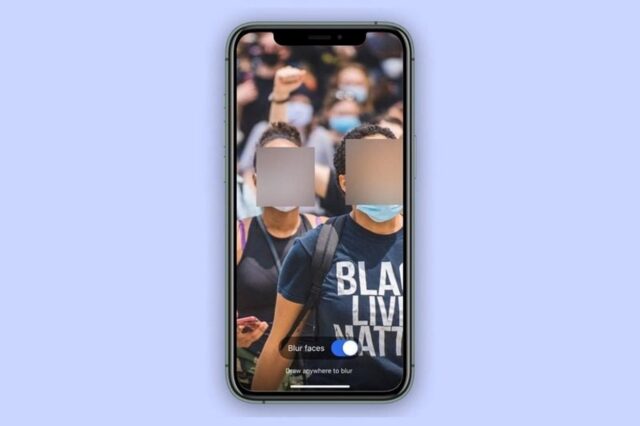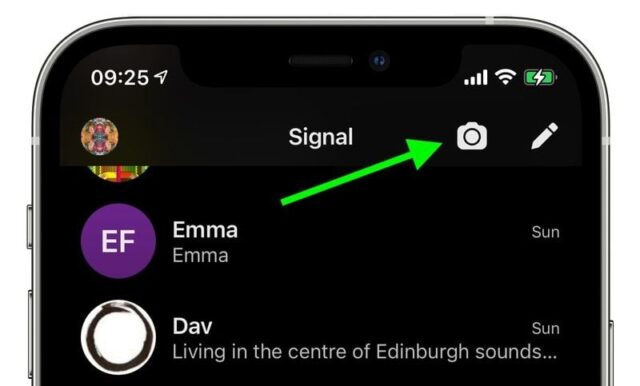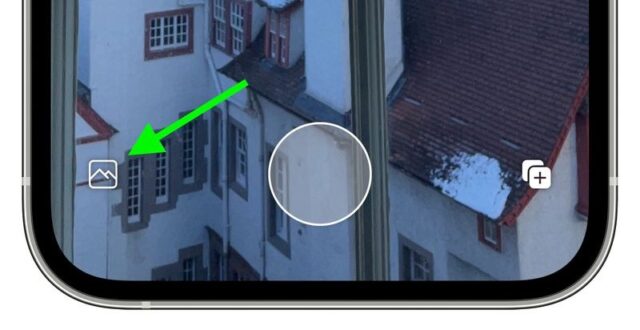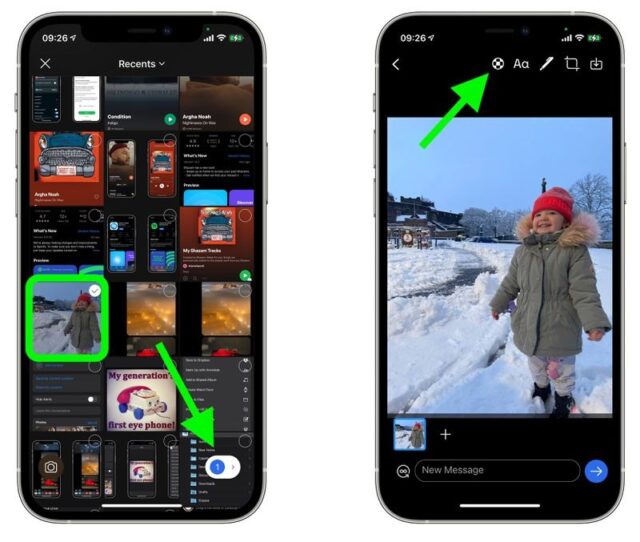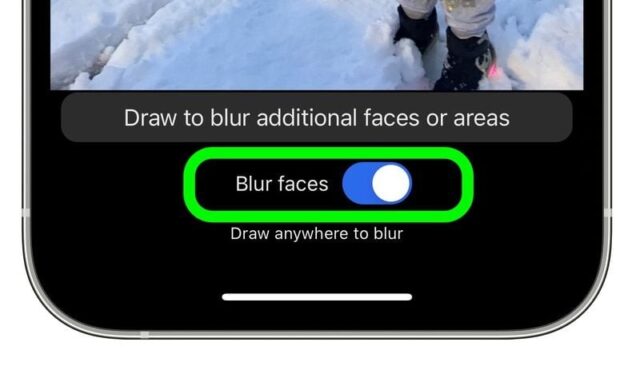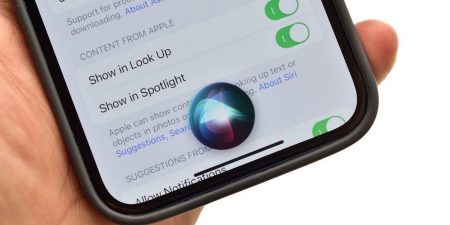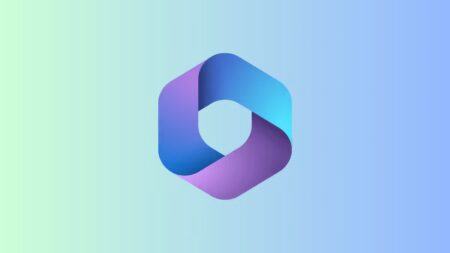برنامه پیام رسان رمزگذاری شده Signal دارای ویژگی محو کردن چهره است که به طور خودکار چهره ها را در تصاویر به اشتراک گذاشته شده بر روی پلتفرم چت مکان یابی می کند و محو می کند. با روش استفاده از ویژگی محو کردن چهره در برنامه Signal آیفون همراه باشید.
این یک ابزار منظم برای کمک به محافظت از حریم خصوصی افراد در عکس هایی است که به اشتراک می گذارید و همه پردازش های مربوط به ویژگی تاری به صورت محلی در دستگاه برای حفظ حریم خصوصی انجام می شود.
روش استفاده از ویژگی محو کردن چهره در برنامه Signal آیفون
نه تنها مخفی کردن هر چهره را آسان می کند، بلکه می تواند برای کشیدن ردی مبهم روی چیزی که می خواهید پاک کنید نیز استفاده شود. مراحل زیر نحوه استفاده از آن را به شما نشان می دهد.
۱- برنامه Signal را در iPhone یا iPad راهاندازی کنید، سپس از صفحه اصلی چت یا درون یک رشته چت، روی آیکون دوربین ضربه بزنید.
۲- سپس، یک عکس بگیرید یا روی آیکون آلبوم عکس در گوشه سمت چپ پایین صفحه ضربه بزنید.
۳- اگر تصمیم گرفتید از یک عکس موجود از آلبوم عکس استفاده کنید، آن را انتخاب کنید و روی دکمه در گوشه پایین سمت راست صفحه ضربه بزنید تا آن را مشاهده کنید، سپس در صفحه ویرایشگر عکس هستید، روی آیکون ابزار Blur در بالا ضربه بزنید. (این دایره ای است که داخل آن صلیب مربع های کوچک خاکستری و سفید است).
۴- برای محو کردن خودکار چهره ها در تصویر، سوئیچ Blue Faces را که ظاهر می شود در موقعیت سبز روشن قرار دهید.
به خاطر داشته باشید که این ویژگی بی نقص نیست و همیشه همه چهره ها را تشخیص نمی دهد.
روش استفاده از ویژگی محو کردن چهره در برنامه Signal آیفون را دیدید. برای جبران این نقص ها، ویرایشگر تصویر سیگنال همچنین گزینه ای برای مبهم کردن دستی چهره ها و سایر قسمت های عکس با براش تاری در نظر گرفته است.
روش استفاده از ویژگی محو کردن چهره در برنامه Signal آیفون به این ترتیب است. آموزش های مشابه و بیشتر را در نحوه تگ صورت افراد در برنامه Photos اپل در آیفون و آیپد ببینید.